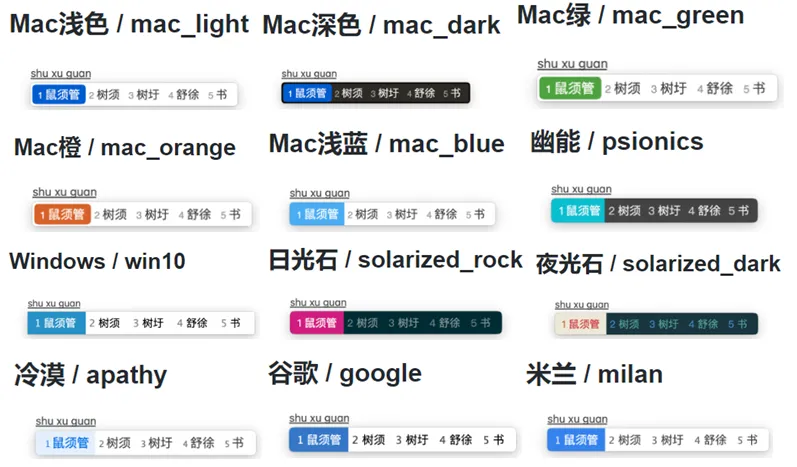声笔系列码,又称声笔输入法,是基于著名的开源输入法平台 Rime 进行二次开发的,其安装配置比较复杂。这一方面有 Rime 的原因,因为它没有提供丰富的图形界面,对普通用户不太友好。
在配置方面,声笔系列码主要是基于 YAML 文件来进行的,对于只习惯于图形界面的用户来可能是一个挑战。不过,一旦学会用文本来做配置,就会感觉到这种方式的强大和灵活。闯过这一关,就会如鱼得水,就能随心所欲!本文就是帮助用户克服困难,过关斩将的。
1 软件获取
为了便于用户下载使用,声笔系列码已经发布在了网上,可以通过 GitHub 下载。使用 iOS 的用户,可以直接在苹果应用商店下载仓输入法。网上其它地方查找到的版本太陈旧,下载站点转载太多,也不一定安全,不建议使用。遇到问题,可到声笔 QQ 交流群(783734487, 728093309, 445906697 和 780510469)反映和寻求解决办法。Poto 开发了声笔输入法的 Windows 一键安装程序和其它一些小工具,请到这里下载。Hotleave 开发了比较通用的声笔输入法自动更新程序,详见sbsrf-update。
Poto 开发 Win 一键全自动化安装声笔输入法「声笔一键」和「声笔无双」。前面无法正常下载请使用本分流,免登录高速直接下载。声笔一键是完整声笔输入法;声笔无双是只有声笔飞码的单方案迷你版本(兼容声笔简码),以此体积最小化,方便托管、网络分发下载和临时电脑的临时使用。
2 安装方法
安装方法因操作系统而异,以下分别讲解。
2.1 在 Windows 上
安装请按照如下步骤进行。
- 如果已经安装过小狼毫,请先退出算法服务,打开用户文件夹 rime,备份其中各方案的 userdb 目录,然后删除整个 rime 目录。
- 将 weasel.zip 解压,鼠标右击 weasel 压缩包中的小狼毫安装程序,选择以管理员权限进行安装,在弹出窗口中点击「我接受」,然后按默认步骤安装即可,建议不要改变默认的安装路径,更不要使用含有中文的路径,以免出现不可预知的问题。
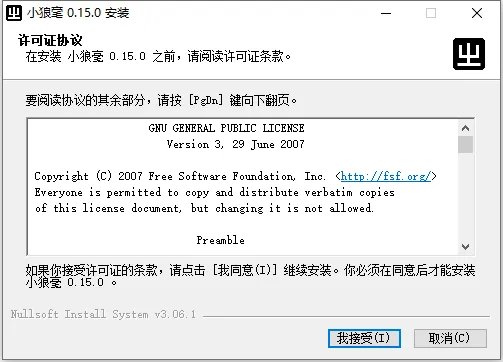
- 安装小狼毫后,将 weasel 压缩包里的
weasel.custom.yaml和sbxlm.ico也复制到新生成的用户文件夹 rime 中,注意不要错误地复制地了程序文件夹。若要定制小狼毫主题,也请在weasel.custom.yaml中进行。 - 将
sbsrf.zip压缩包中的所有内容复制到用户文件夹 rime 中,重新部署一下就安装好了声笔输入法的方案。 - 如果备份了 userdb 目录,再将它们复制回 用户文件夹rime 中。
2.2 在 Android 上
2.2.1 同文
安装请按照如下步骤进行。安装的具体过程还可以参见 B 站的声笔安卓版安装演示。
- 如果已经安装过同文,打开用户文件夹 rime,备份其中各方案的 userdb 目录,然后删除整个 rime 文件夹。
- 安装 trime 压缩包里的同文输入法 apk,给予足够的权限,部署一下,以便生成 rime 文件夹。
- 将 apk 以外的所有东西复制到用户文件夹 rime,重新部署一下。
- 将主题切换为适配声笔的主题,以方便使用声笔特殊功能。
- 进入键盘设置,将点击候选词开启,以便点选上屏候选词。
- 将
sbsrf.zip压缩包中的所有内容复制到用户文件夹 rime 中,重新部署一下就安装好了声笔输入法的方案。 - 如果备份了 userdb 目录,再将它们复制回用户文件夹 rime 中。
2.2.2 小企鹅
安装请按照如下步骤进行。安装的具体过程还可以参见 B 站的声笔小企鹅安装教程。因为布局不同,提供了多个安装程序,除非您有其他爱好,声笔推荐使用46键的布局,以方便实现声笔的各种特殊功能。
- 如果已经安装过小企鹅,打开用户文件夹 rime,备份其中各方案的 userdb 目录,然后删除整个 rime 文件夹。
- 安装 fcitx5-android 压缩包里的小企鹅 46 键.apk,给予足够的权限。
- 安装 fcitx5-android 压缩包里的小企鹅中州韵插件.apk。
- 打开安装好小企鹅输入法 5 app,进入输入法选项,添加中州韵,并将其移至首位。如果不用已有的拼音,可以将其删除。
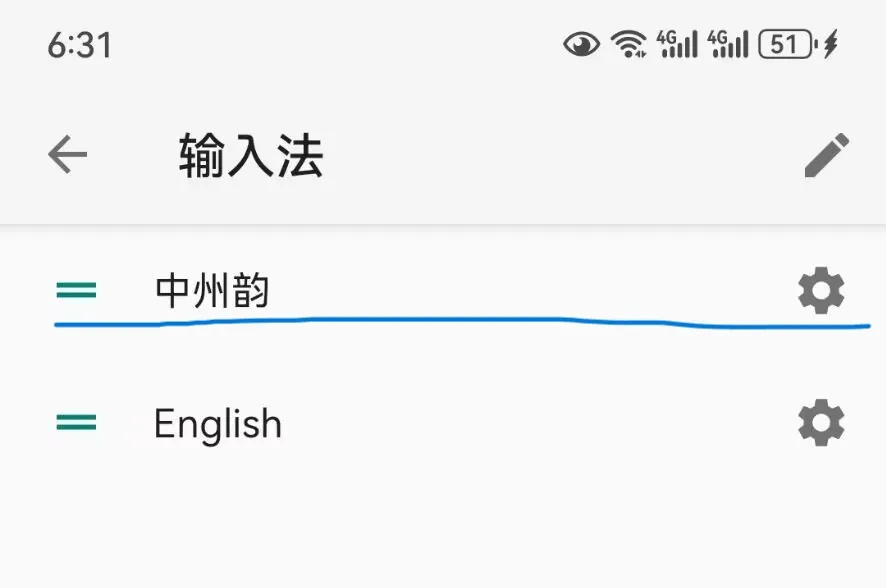
- 通过键盘选项可以自行根据需要进行一些设置,如按键音、空格键行为、键盘高度等。
- 通过主题选项可以选择主题,并进行相关配置。
- 将
sbsrf.zip压缩包中的所有内容(注意不要包含sbsrf目录本身)复制到用户文件夹 rime 中,该文件夹的路径为内部存储/Android/data/org.fcitx.fcitx5.android/files/data/rime。由于访问权限的原因,第三方文件管理器往往不能查看这个文件夹,所以需要用手机自带的文件管理器或者小企鹅本身的文件管理功能。 - 如果备份了 userdb 目录,再将它们复制回用户文件夹 rime 中。
2.3 在 macOS 上
macOS 目前有两个前端,分别是第三方的小企鹅和官方的鼠须管。前者无需更改皮肤就可以支持正确的候选显示,且有更加易用的状态栏菜单,因此推荐这一前端。
2.3.1 小企鹅
打开小企鹅 macOS 下载页,选择「中州韵版」。安装完成后,将 sbsrf.zip 中的声笔方案文件复制到 ~/.local/share/fcitx5/rime,重新部署后就可使用了。注意,需要MacOS版本 >= 13。
2.3.2 鼠须管
解压 squirrel 压缩包,安装主程序(一般会重启系统),然后打开用户设定文件夹,将压缩包里的 squirrel.custom.yaml 复制进去。打开用户设定,将 sbsrf.zip 中的声笔方案文件复制进去,重新部署后就可使用了。注意,MacOS版本 < 13 时,只能用 squirrel 0.16,但不影响使用最新的声笔输入法方案。
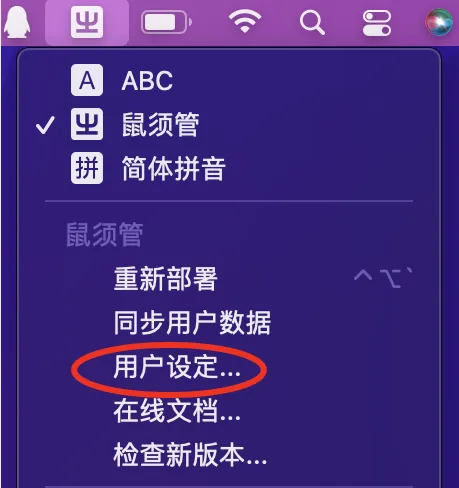
2.4 在 iOS 上
1 获取并部署声笔方案
在 App Store 搜索「仓输入法」并安装最新版即可。安装后,在设置中启用「仓输入法」键盘,并开启完全访问权限。然后,然后在声笔QQ群或者github上下载sbsrf.zip并复制和部署声笔方案。
2 选择键盘布局
声笔QQ群或者github上下载hamster.zip并复制和使用声笔的键盘布局。
3 配置候选栏
在「键盘设置」→「候选栏设置」中,
- 关闭「显示候选项序号」
- 开启「显示候选 Comment」
- 关闭「划动分页模式」
如下图所示:
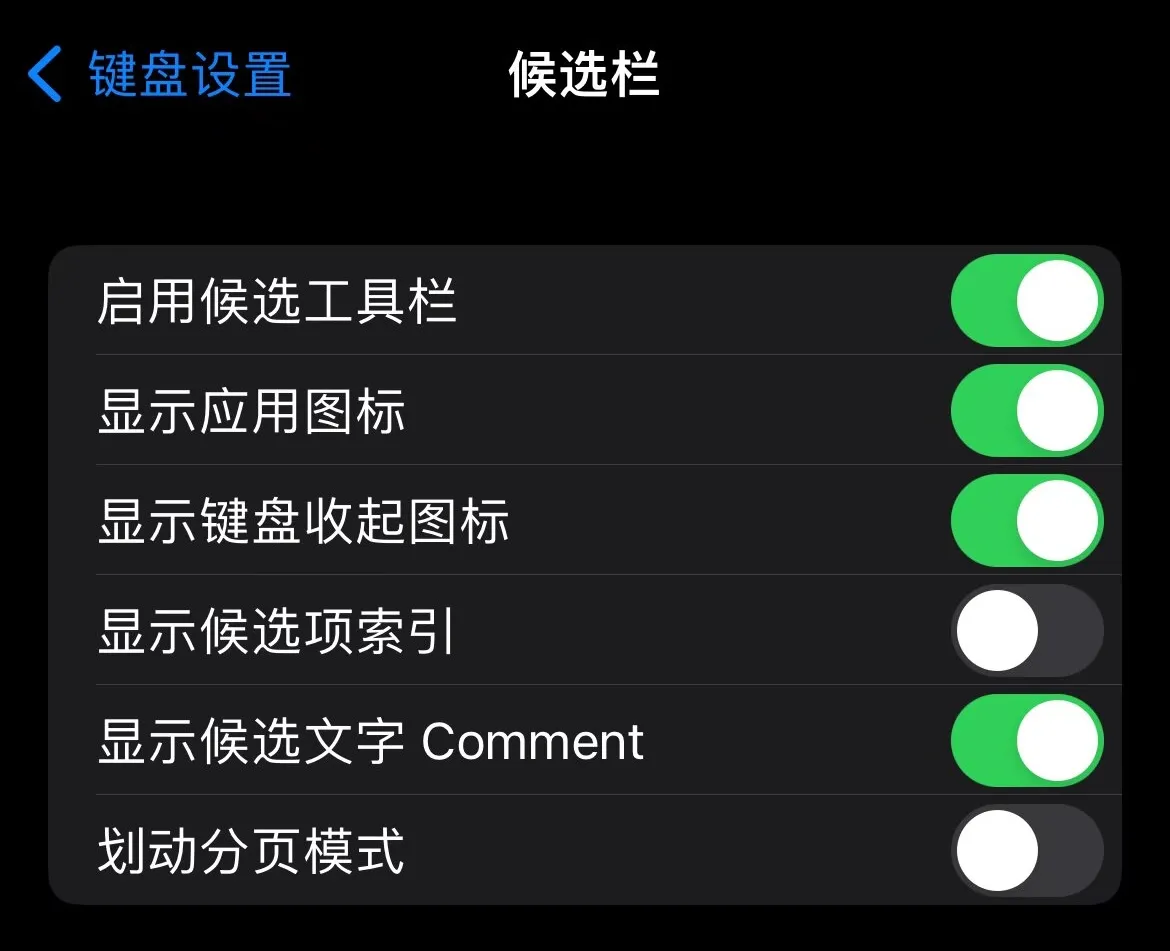
2.5 在 Linux 上
前端可以采用 fcitx5-rime(推荐)或 ibus-rime。注意运行声笔系列码的 lua 脚本至少需要 librime 1.8.5,如果你使用的 Linux 发行版包管理器中的 librime 大于等于 1.8.5 则可以直接安装,否则需要自己编译和安装 librime。
2.6 在鸿蒙Next上
- 从华为应用市场搜索下载“超越输入法”;
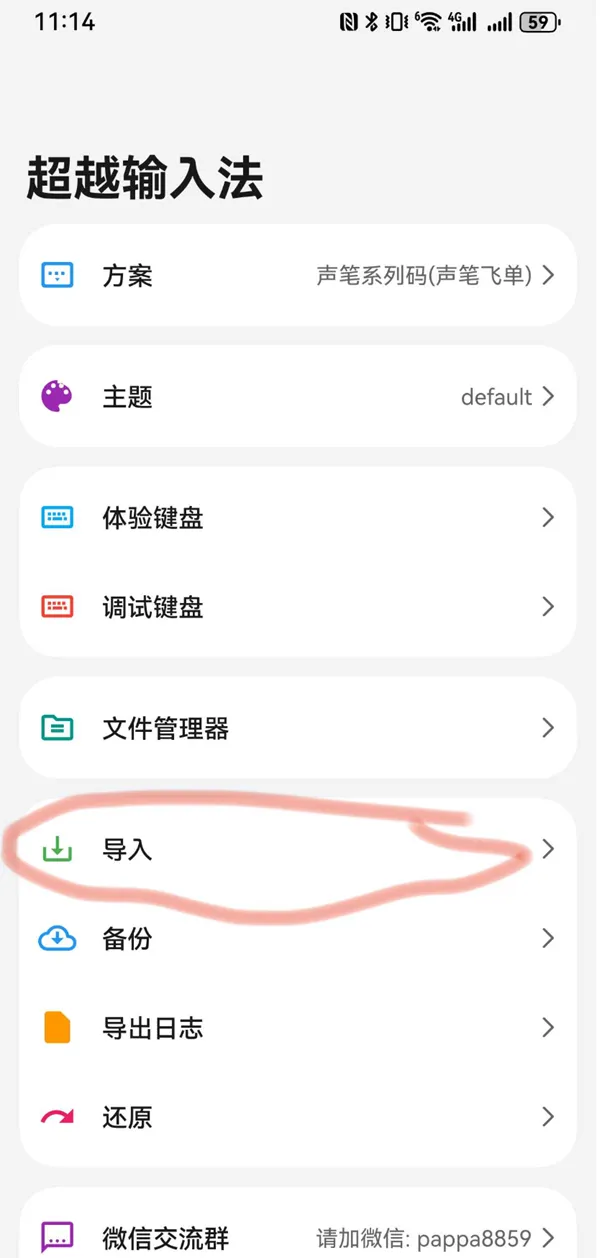
- 下载sbsrf.zip,并导入声笔方案;
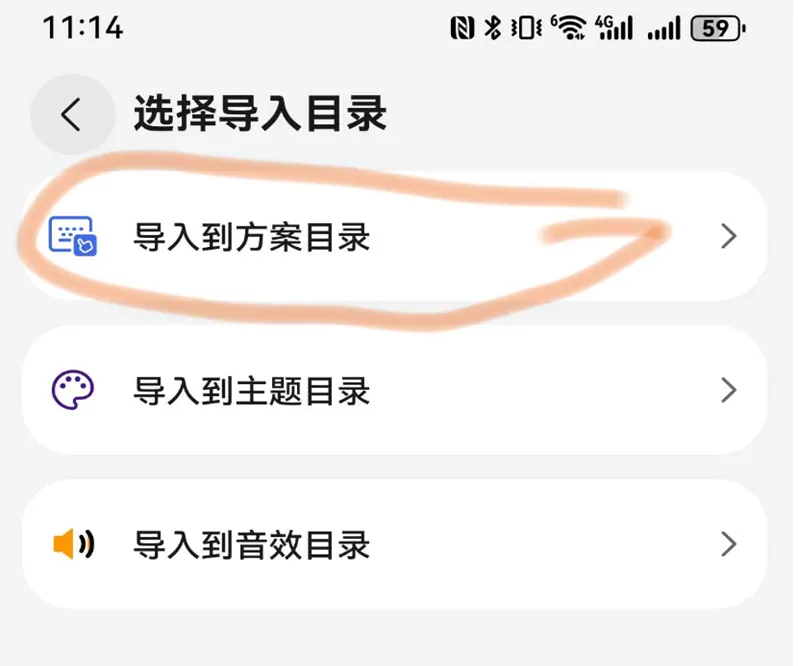
- 选择并使用声笔方案。
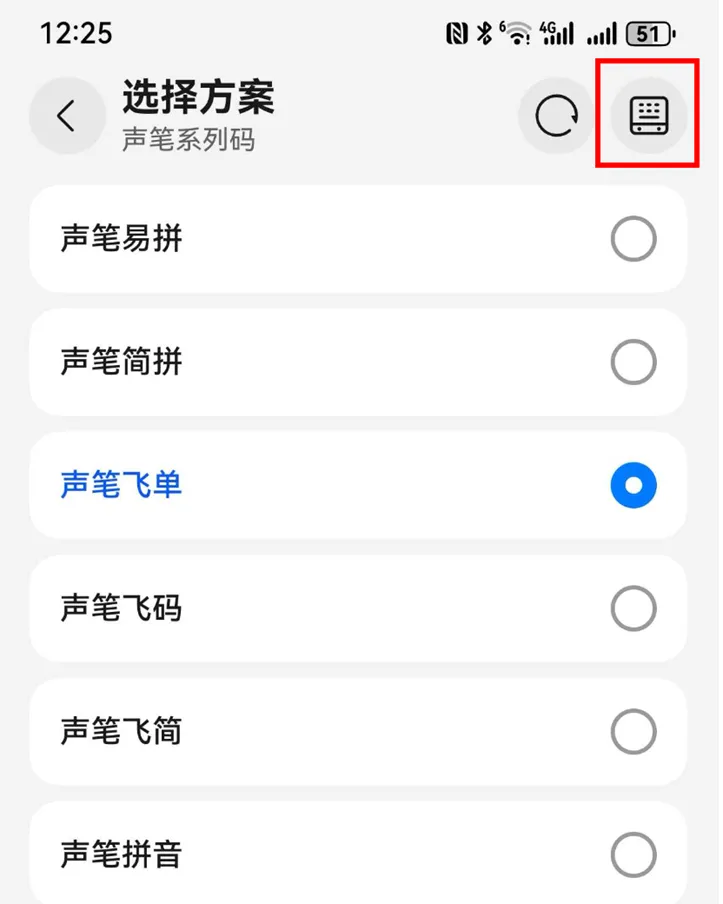
3 方案选择
在安装好声笔软件后,默认使用的输入方案为声笔简码。如果要使用声笔输入法的其它方案,在电脑上可用 F4 或者 Ctrl+~ 进行切换。

在安卓手机上则长按左下角标有的「选单」的按键,然后选择「方案」,再从弹出窗口里选择你需要的方案即可。在其他手机上,请参照各自的选择方法。
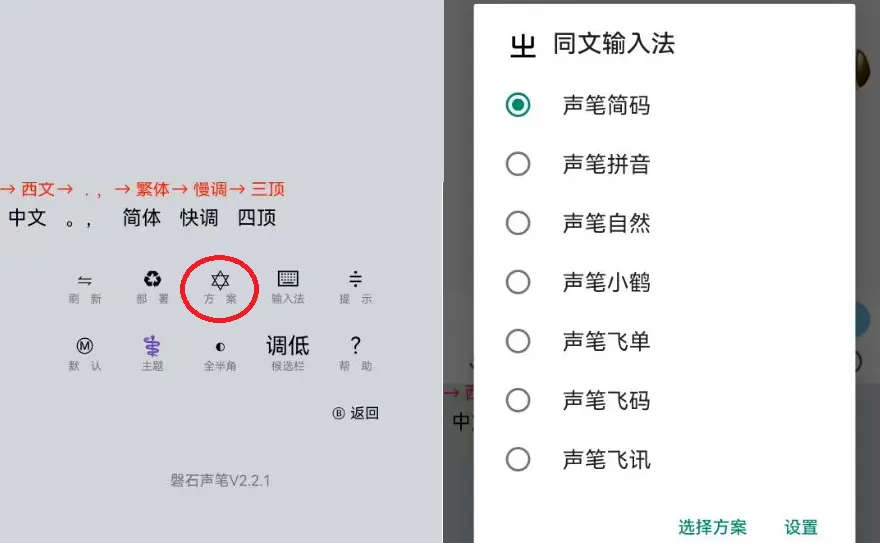
4 错误处理
安装后无法使用一般都是由于安装不全造成的。最简单的办法就是打开用户文件夹,删除其中的所有文件,复制声笔输入法的文件进去,再重新部署一下就行了。若要保留用户文件,请先做好备份。
在 Windows 电脑上遇到无法删除文件时,可以停用小狼毫算法服务以后再删除,但是要记住更名后重新启动小狼毫算法服务,否则是不能打中文的。如果要保留原来的文件,则请先做一个备份。
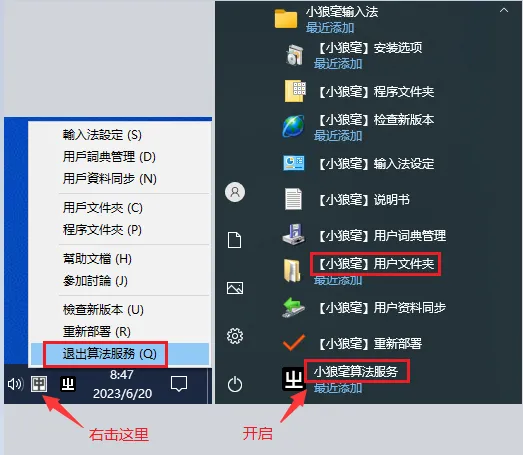
5 软件卸载
声笔系列码的卸载很简单。在 Windows 上,通过控制面板里的卸载程序功能,找到小狼毫程序将其卸载就行了。在手机上,通过系统自身的应用程序管理功能就能方便地卸载。macOS 版和 Linux 下声笔的卸载方法与原版的相同,请参见相关资料。
Windows 电脑上,如果遇到卸载不了或者卸载不干净的输入法,可以下载使用群文件软件工具里的「输入法删除工具」来解决。此工具无需安装,直接运行就可以了。
6 数据迁移
声笔输入法 10 采用的用户词典格式与 9.x 有所不同,为了能够在声笔 10 的方案中继续使用您所积累的调频和造词记录,您可以使用在线的声笔用户词典迁移工具。
7 配置与定制
Rime 的图形界面能做的事情是有限的,在 Rime 的世界里是文本为王,通过编辑适当的 yaml 文件可以配置和定制输入法的方方面面,比传统输入法灵活和强大得多。要编辑 yaml 文件就需要有一个好的编辑器。在 Windows 上建议使用 Notepad++或者 Vscode,不要用记事本,更不要用 Word。在安卓上使用时,建议使用 MT 管理器。
7.1 修改小狼毫的主题
从 Windows 左下角的开始菜单找到小狼毫输入法,进入输入法设定。
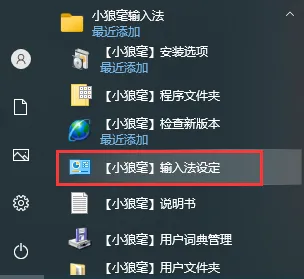
在弹出的方案选单设定对话框中,点击「中」按钮。
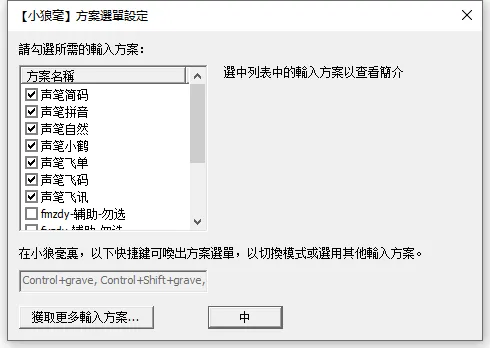
进入下面的介面风格设定对话框,选择喜欢的配色进行预览,找到满意的配色时,点击「确定」按钮」即可。
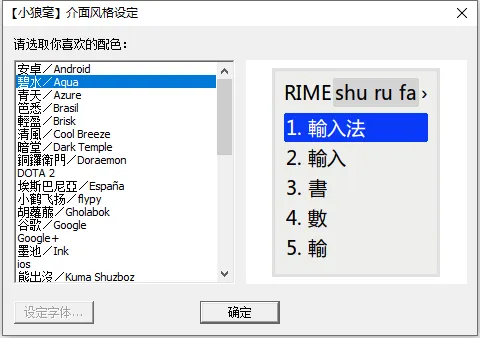
如果想手动修改主题,可用文本编辑器编辑用户文件夹中的 weasel.custom.yaml 文件,将配色的名称改为你所需要的,默认是 aqua。另一个常常需要更改的选项是决定候选项采用横向还是纵向显示,默认是横向显示;将 horizontal 的值改为 false 就可以变成纵向显示。是否采用嵌入模式是由inline_preedit来指定的,声笔建议采用非嵌入的方式,否则在有的应用程序中可能出现莫名其妙的异常现象,因为宿主程序对编码的处理方式可能是千奇百怪的。
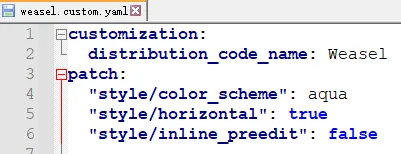
下面列出配色的预览图,以便用户直观地查看和选择,在每个图下文件名的最后一个下划线后的部分就是配色的名称,可用于确定 weasel.custom.yaml 文件里的style/color_schema。
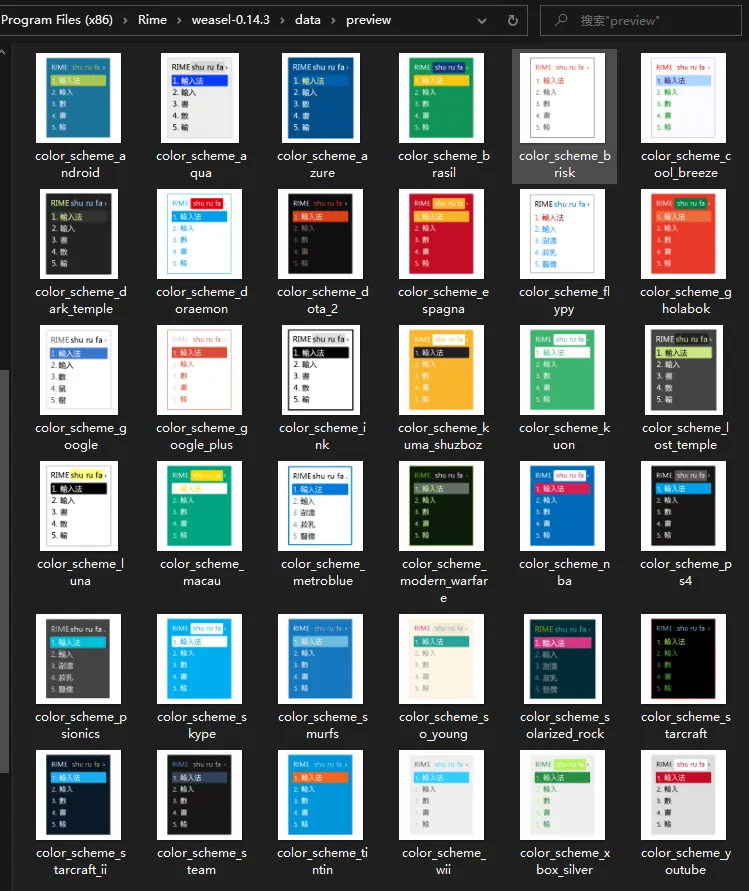
7.2 修改同文的主题和配色
在使用声笔同文版时,长按左下角的「设置选单」键,进入后找到主题一项,点击后切换主题。长按右下角的「上屏配色」键则可以选择主题所提供的配色。
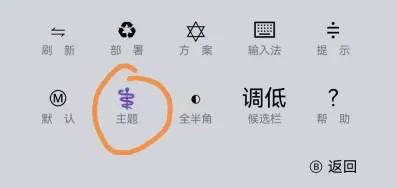
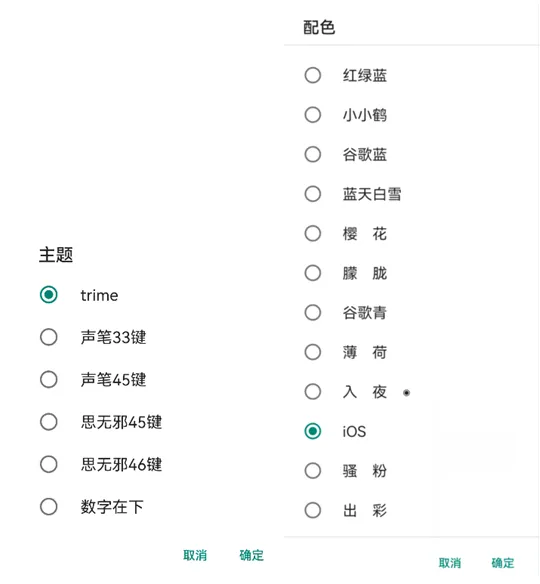
建议用户使用默认主题,因为它是针对声笔系列码优化过的,为各种声笔方案提供了助记,还有众多的配色。特别感谢空白、白焕等群友在默认主题上的无私贡献,默认主题的完善是在他们作品基础上进行的。
以下是几个默认主题的配色实例。如果用户还需要定制的话,可以进一步修改 rime 文件夹下的主题文件。无滑动大写是在默认主题基础上取消了通过上滑或者下滑来输入大写字母的主题。

声笔 33 键是大键主题,供那些因拇指大而容易误触的人使用,如下所示。
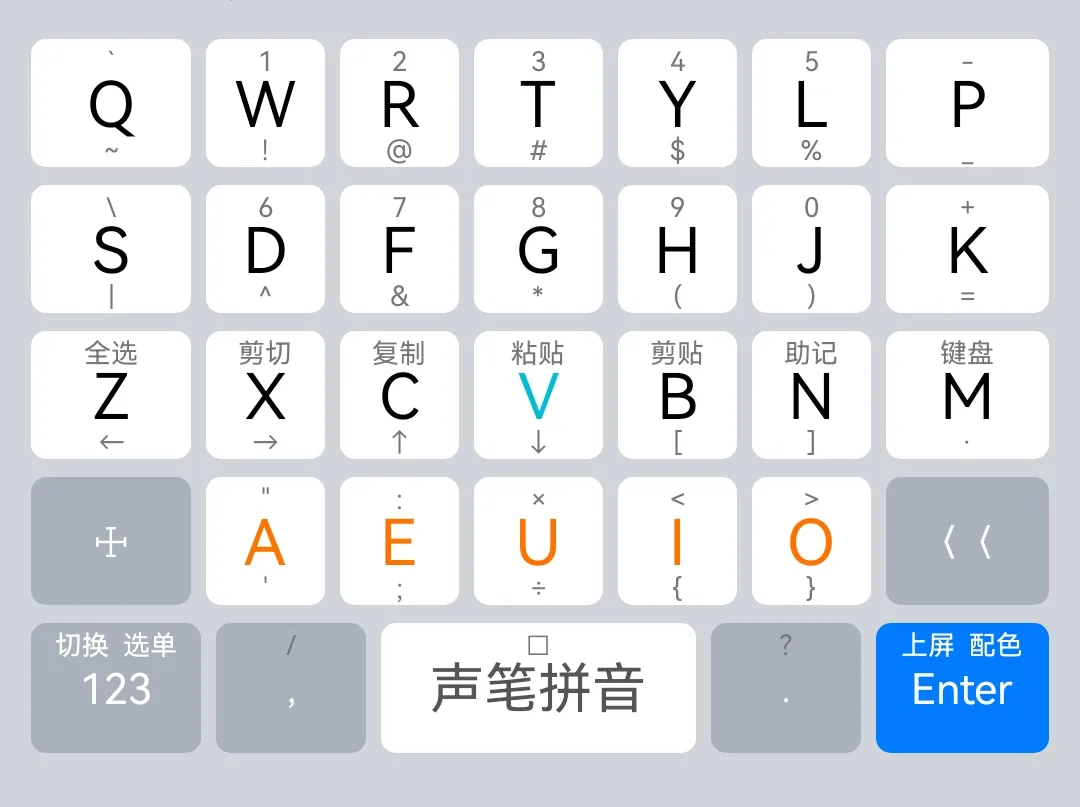
除了以上主题之外,还有一些声笔用户和皮肤大佬,如莫颜、强的、单单和 Poto 等也专门为声笔定制了皮肤,感兴趣的朋友可到声笔 QQ 群里下载使用。这里是莫颜声笔主题集锦。
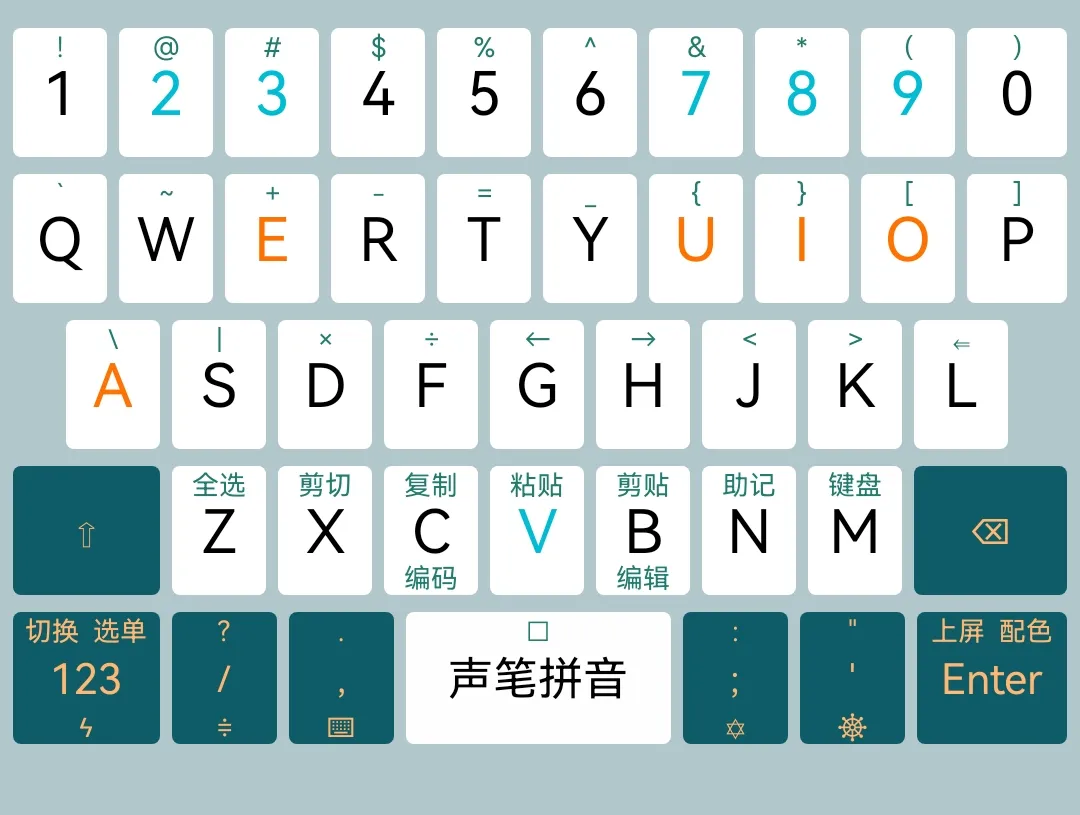
7.3 修改鼠须管的配色
打开用户设定,根据您的需要调整 squirrel.custom.yaml 文件即可。默认是横向显示;将 horizontal 的值改为 false 就可以变成纵向显示。要改变配色,则将 color_scheme 设为你所需要的。以下是一些配色的效果图和对应的配色名称。